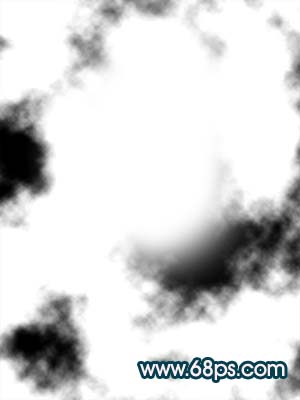本教程介绍人物照片的另类调色方法。制作的时候需要把人物和背景分开处理,先用滤镜效果制作出纹理背景,然后再把人物勾出来放到背景上,再整体修饰和调色。原图
最终效果
一、打开原图,新建一个图层,前景颜色设置为:#BAB0AF,背景颜色设置为:#3B1719,执行:滤镜 > 渲染 > 云彩,确定后按Ctrl + Alt + F加强一下,效果如图1,然后按Ctrl + J把云彩图层复制一层,按Ctrl + Shift + U去色,按Ctrl + M把对比拉大,效果如图2,然后把图层混合模式改为“正片叠底”。